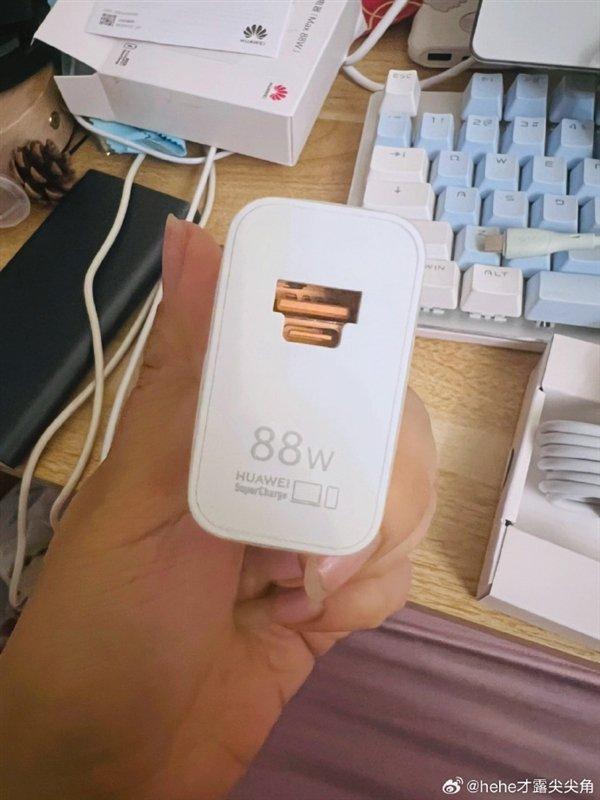推出更安靜的通知權限界面
摘要:首先,我們建議網站開發者在 chrome://settings/content/notifications 中手動啓用更安靜的通知權限界面,然後使用該界面測試自己網站的權限請求流程。Chrome 會爲多次拒絕接收網站通知的用戶自動啓用更安靜的通知界面。
了文 / PJ McLachlan,產品經理

即使不與網站交互,用戶也可以通過網頁通知接收到新消息的提示。通知是衆多應用程序中必不可少的功能,廣泛應用於如聊天、日曆、郵件客戶端、出行應用、社交媒體和快遞等服務。
但在用戶瀏覽網頁的過程中,許多網站選擇在初次訪問(而非用戶使用的相關模塊與功能)時就請求通知權限,因而常常招致用戶抱怨。這種自發性權限請求會打斷用戶的工作流程,進而造成用戶體驗下降。
爲了讓通知服務爲用戶帶來更好的使用體驗,Chrome 80 將在一些情況下顯示更爲安靜的新通知權限界面,以減少通知權限的請求打斷用戶工作的情況。在 Chrome 80 中,用戶可在“設置 (Settings)”中手動選擇啓用此界面。此外,還會在以下這兩種情況下自動爲用戶啓用新界面:
-
針對經常阻止通知權限請求的用戶;
-
針對通知請求開啓率很低的網站。
隨着我們不斷收集用戶和開發者的反饋,此界面將逐步自動啓用。
此外,我們計劃在今年下半年,對濫用網頁通知來展示廣告、傳播惡意軟件或進行欺詐的網站強制啓用此界面。我們會在後續內容中介紹有關強制啓用的詳細信息。
安靜界面概覽
更安靜的界面(桌面和移動設備)
桌面和移動設備均可啓用此界面 ( Quiet UI ) 。 該界面在首次向用戶展示時,將會顯示可關閉的產品內幫助對話框,並介紹新功能。
啓用和停用
用戶有三種方法啓用此界面:
手動啓用(及停用)

在桌面或移動設備上通過“通知設置 (Notifications Settings)”手動啓用
用戶可以手動啓用或完全停用更安靜的提示。如要啓用,用戶必須開啓“設置 (Settings)”>“網站設置 (Site Settings)”>“通知 (Notifications)”中的“發送前先詢問 (Sites can ask to send notifications)”切換按鈕,然後勾選“使用更安靜的信息 (Use quieter messaging)”複選框。
爲不常接收通知的用戶自動啓用
Chrome 會爲多次拒絕接收網站通知的用戶自動啓用更安靜的通知界面。
爲權限請求接受率低的網站自動啓用
Chrome 會爲權限請求接受率較低的網站自動開啓更安靜的提示。如果網站接受率提升,此功能會自動停用,例如網站的開發人員改善了請求通知許可的用戶體驗。2020 年第 1 季度發佈的 Chrome 用戶體驗報告 中將提供每個網站的通知權限接受率信息和基於 Chrome 使用情況自動啓用的統計信息。
-
Chrome 用戶體驗報告 https://developers.google.com/web/tools/chrome-user-experience-report
-
Chrome 使用情況 https://www.google.com/chrome/privacy/whitepaper.html#usagestats
開發者建議
首先,我們建議網站開發者在 chrome://settings/content/notifications 中手動啓用更安靜的通知權限界面,然後使用該界面測試自己網站的權限請求流程。在撰寫本文時,此功能正在向 Canary、Dev 和 Beta 渠道逐步推出,並且可以在 Chrome 80 及更高版本中的 chrome://flags/#quiet-notification-prompts 中強制啓用。
其次,我們建議開發者遵循最佳實踐來向用戶請求通知權限。在用戶初次訪問時就要求其註冊以接收網頁通知的網站,通知權限請求接受率往往非常低。相反,我們建議網站在用戶瀏覽網站內容,並認爲接收通知對其有益時再彈出權限提示。某些網站會在觸發原生權限提示前先在內容區域顯示預先提示。如果這會干擾到用戶的瀏覽,則我們不建議使用這種方式,因爲如果網站能夠內容相關時再請求權限,可收到更低的抱怨和更高的轉化率。
如需有關用戶權限用戶體驗的幫助,您可以觀看下面這段 5 分鐘的視頻,瞭解如何提高用戶權限申請接受率,也可閱讀有關何時請求權限的 最佳做法 。
-
最佳做法
https://developers.google.com/web/fundamentals/push-notifications/permission-ux
—推薦閱讀—